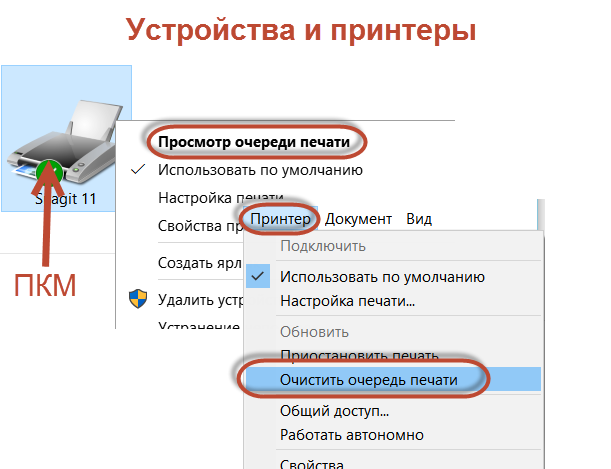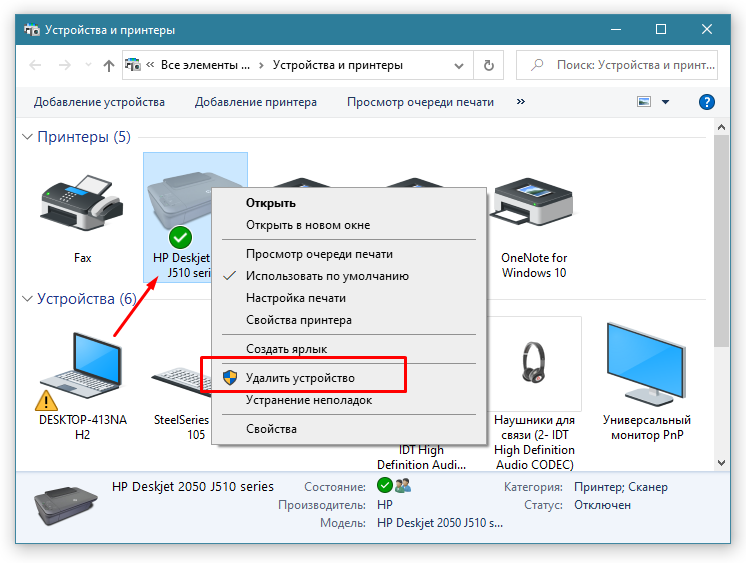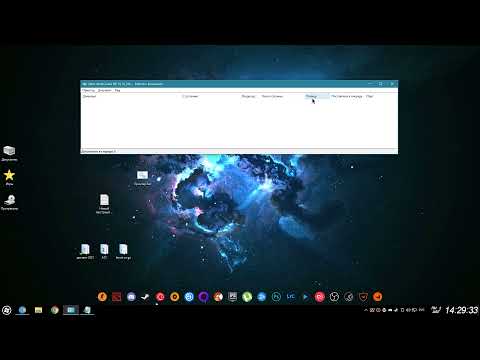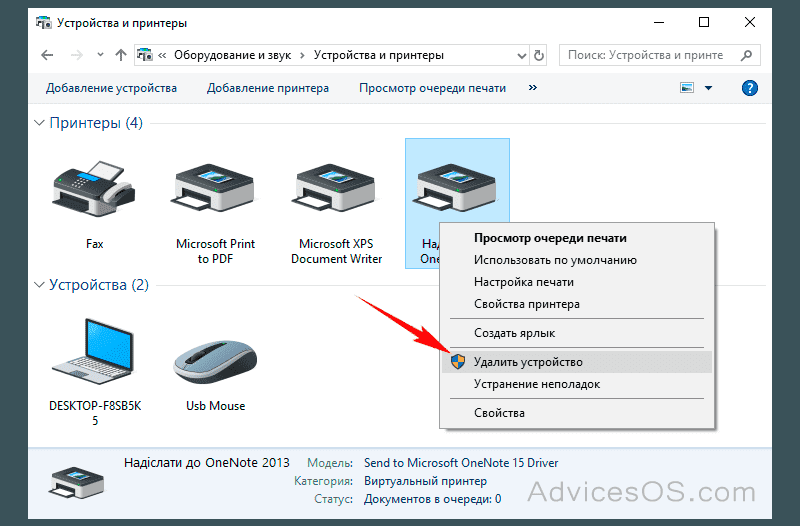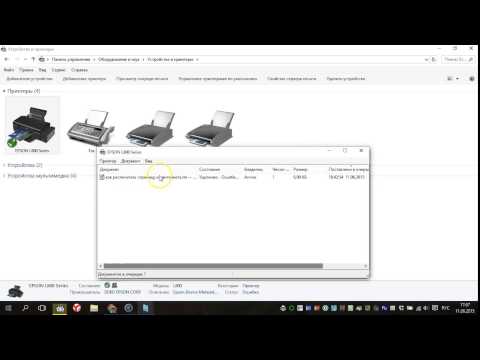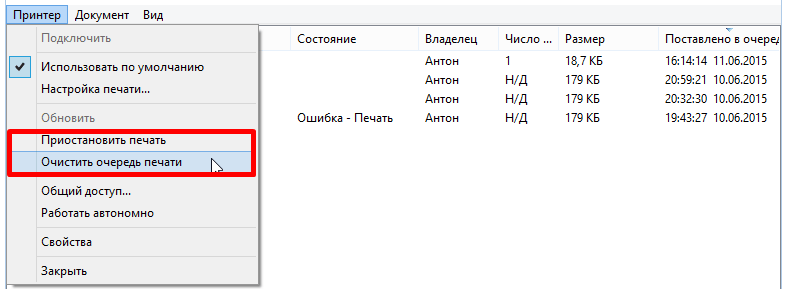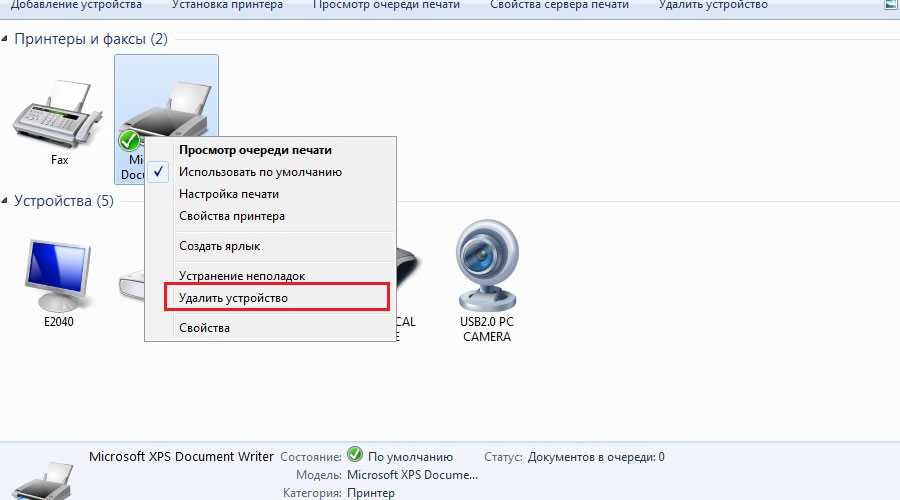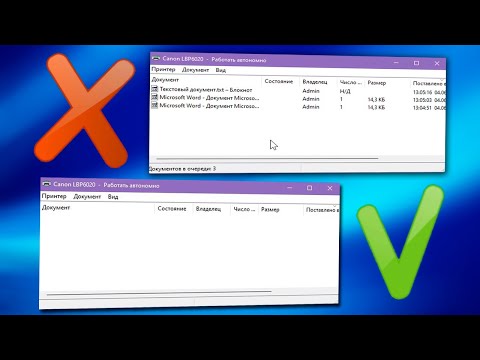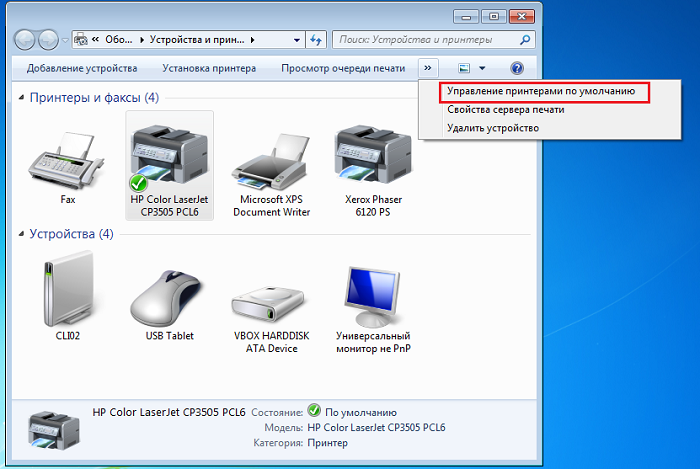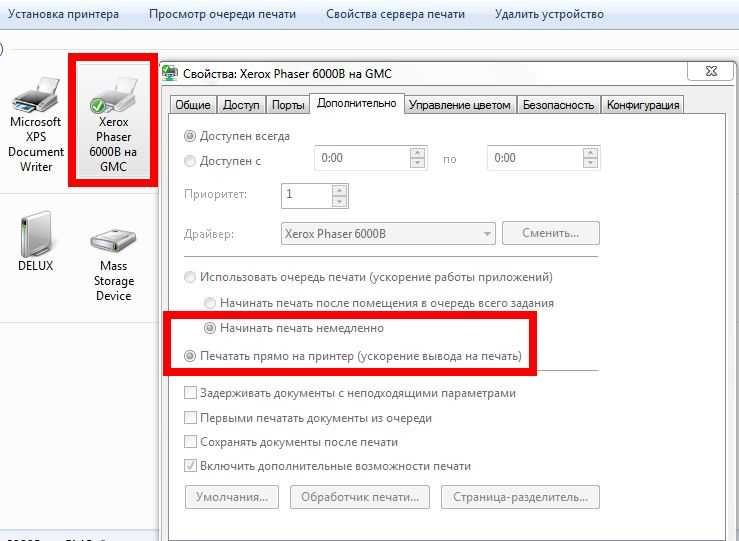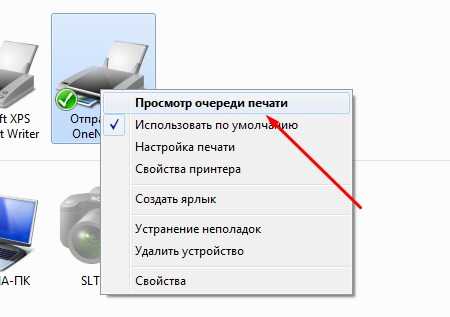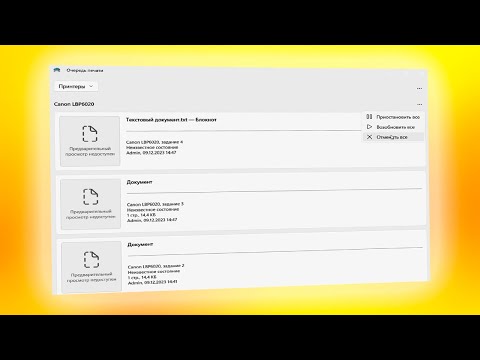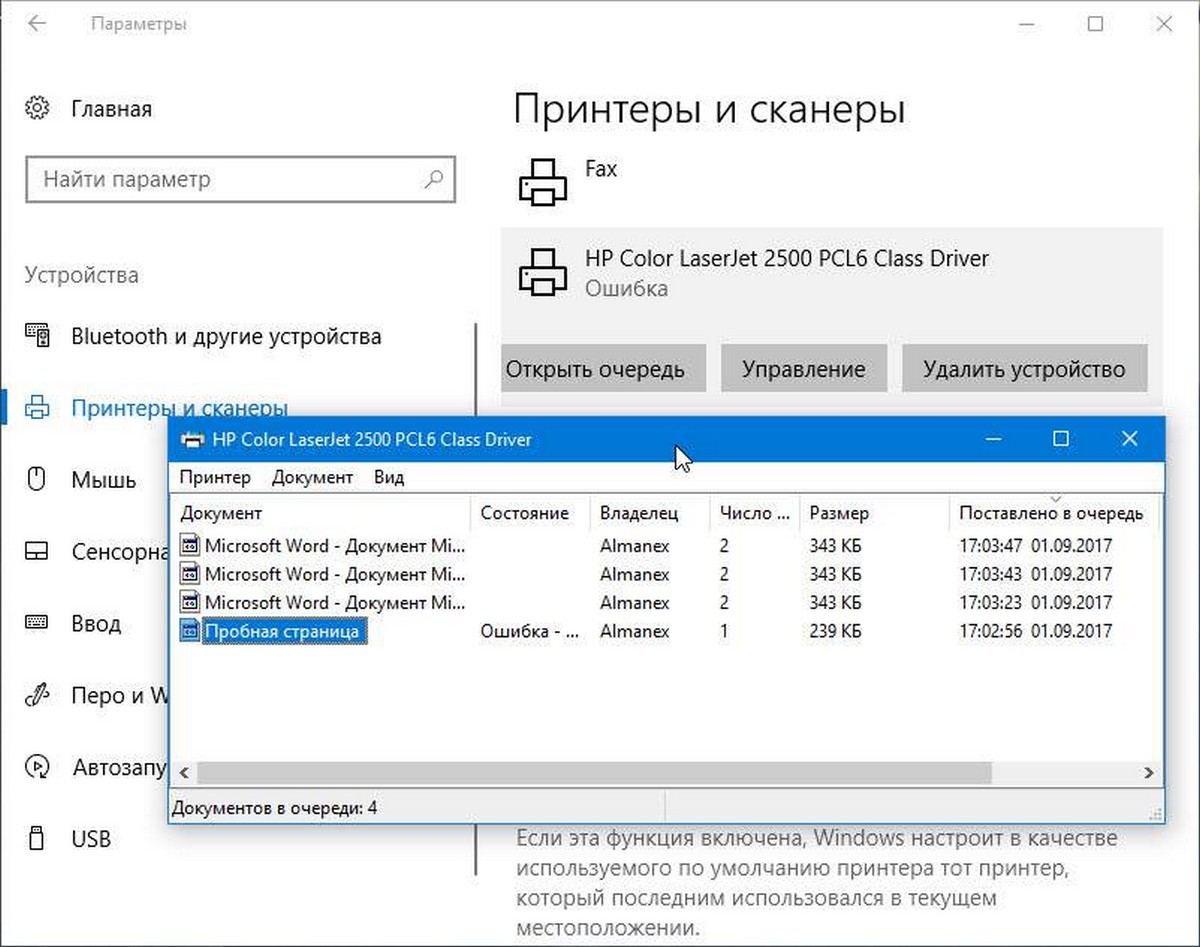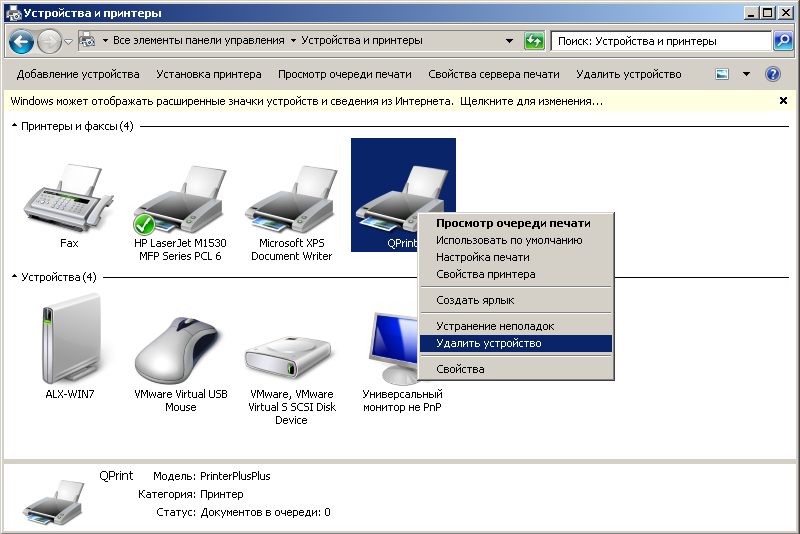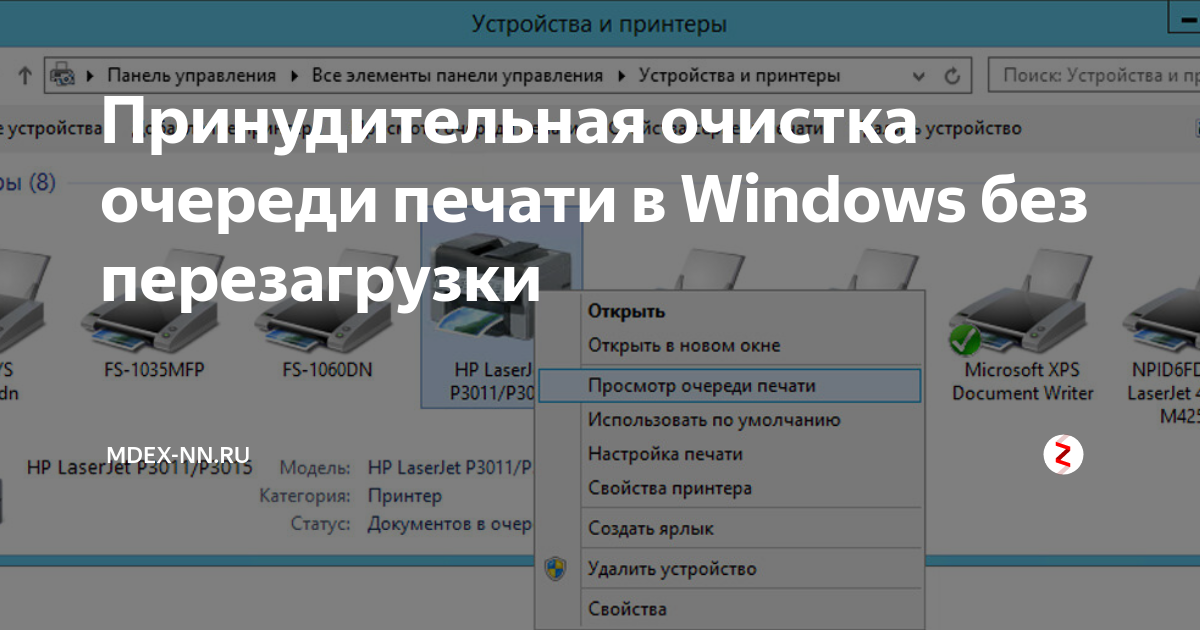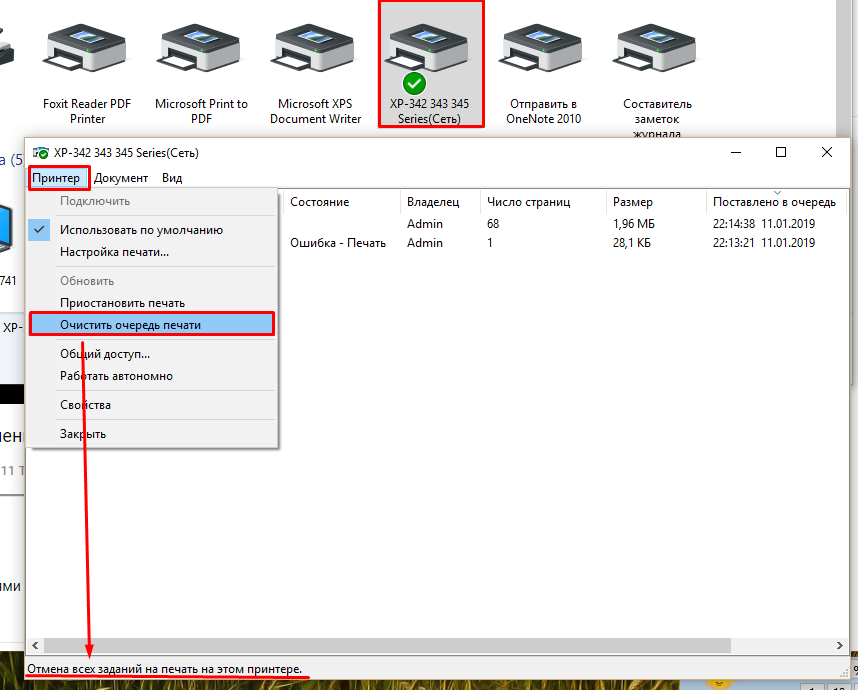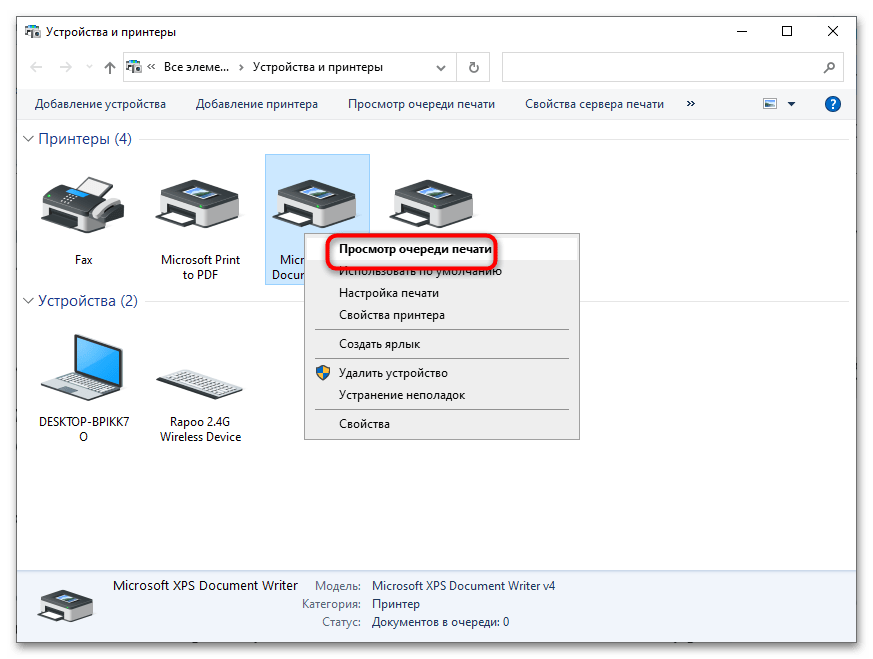Эффективные методы очистки очереди печати на принтере
Если ваш принтер не печатает или завис, возможно, проблема заключается в очереди печати. В этом руководстве мы подробно рассмотрим, как удалить очередь печати на принтере, чтобы вернуть его в рабочее состояние.
Перезапустите компьютер и принтер, чтобы устранить временные сбои в работе.
Как быстро очистить очередь печати или убрать ошибку печати
Откройте панель управления и выберите раздел Устройства и принтеры.
Как очистить очередь печати
Найдите ваш принтер, щелкните на него правой кнопкой мыши и выберите Просмотр очереди печати.
Как очистить очередь печати принтера в Windows 7/8/8.1/10
Выберите все документы в очереди и нажмите Отменить или Удалить.
Как очистить очередь печати на принтере windows 10
Если документы не удаляются, перезапустите службу Диспетчер печати через Службы в панели управления.
Как очистить очередь печати Windows ac-ch.ru отменить печать на принтер
Откройте командную строку от имени администратора и выполните команды: net stop spooler и net start spooler.
Очистите временные файлы печати, находящиеся в папке C:/Windows/System32/spool/PRINTERS.
Проверьте, чтобы принтер был установлен как устройство по умолчанию.
Как очистить очередь печати на принтере если она не ac-ch.ruие заданий печати из очереди
Как очистить очередь печати принтера
Обновите драйверы принтера до последней версии с официального сайта производителя.
Если проблема не решена, обратитесь в техническую поддержку производителя принтера для получения дальнейшей помощи.
Как очистить очередь печати принтера в Windows 10